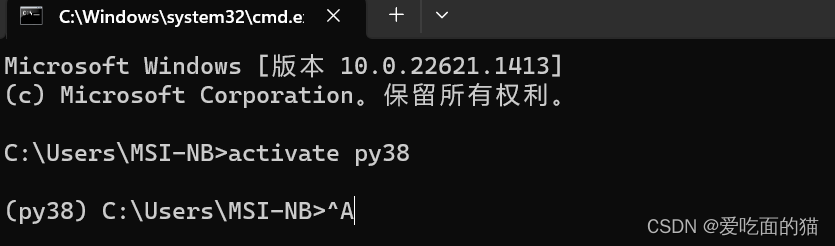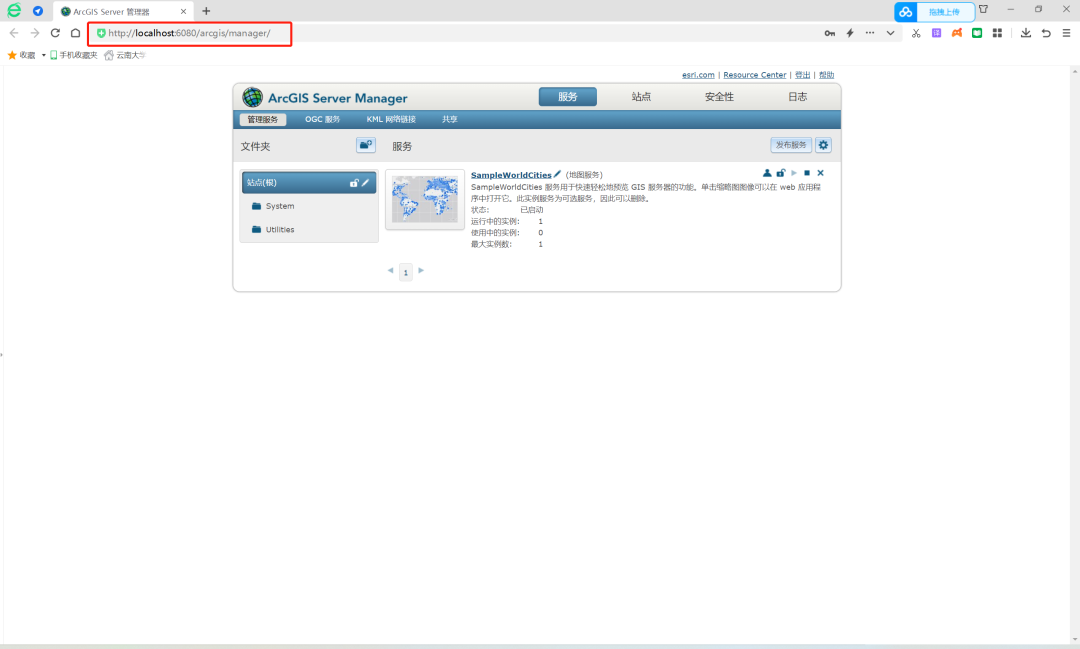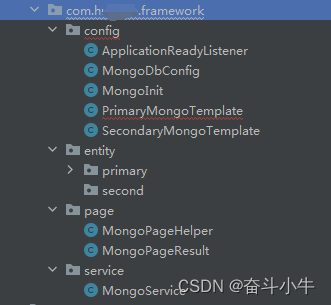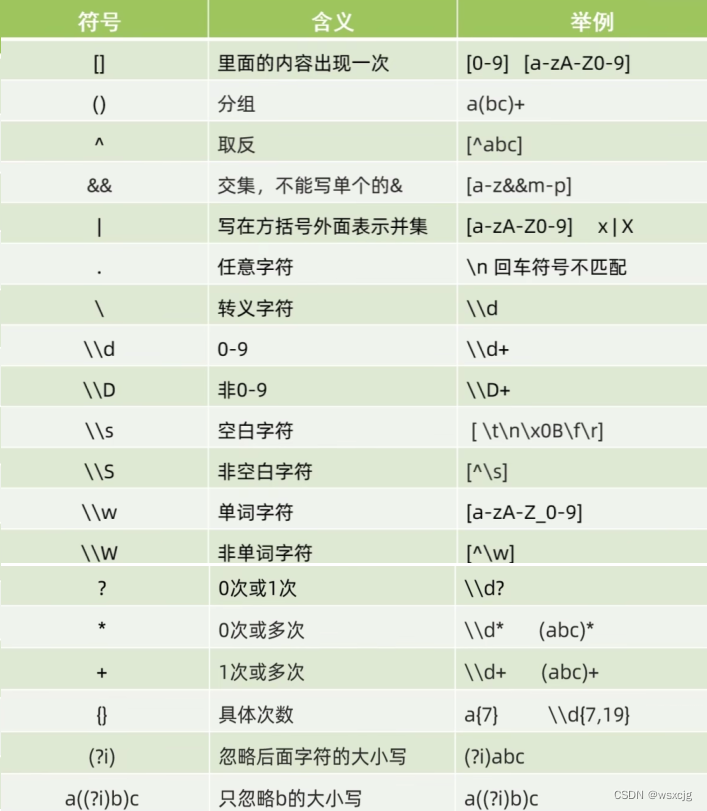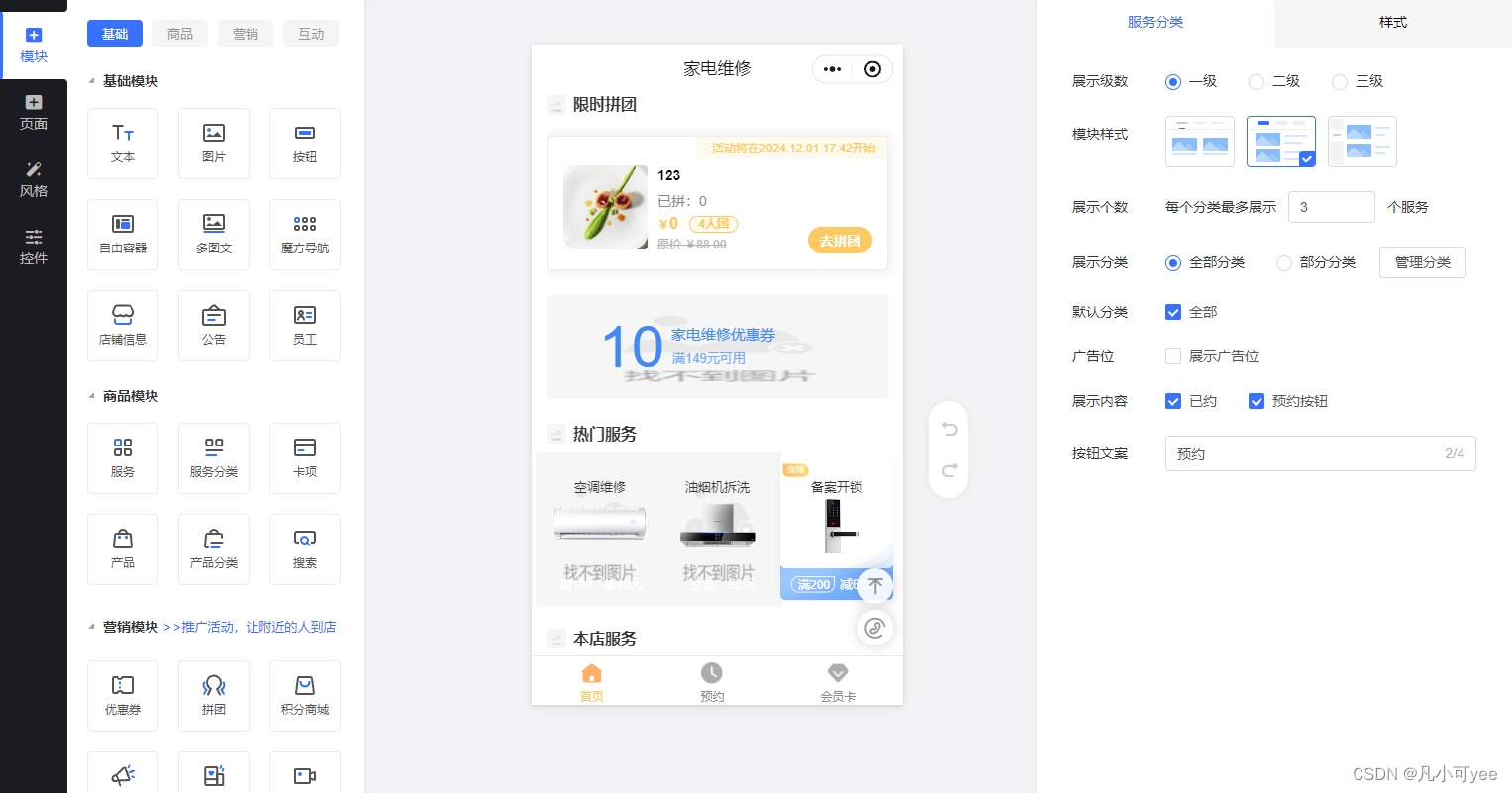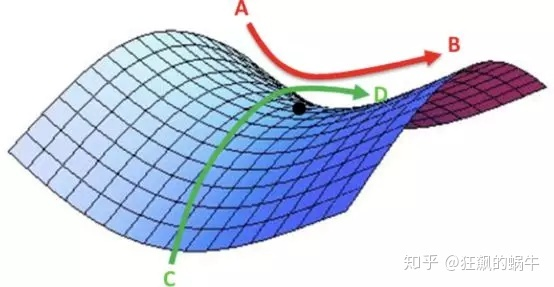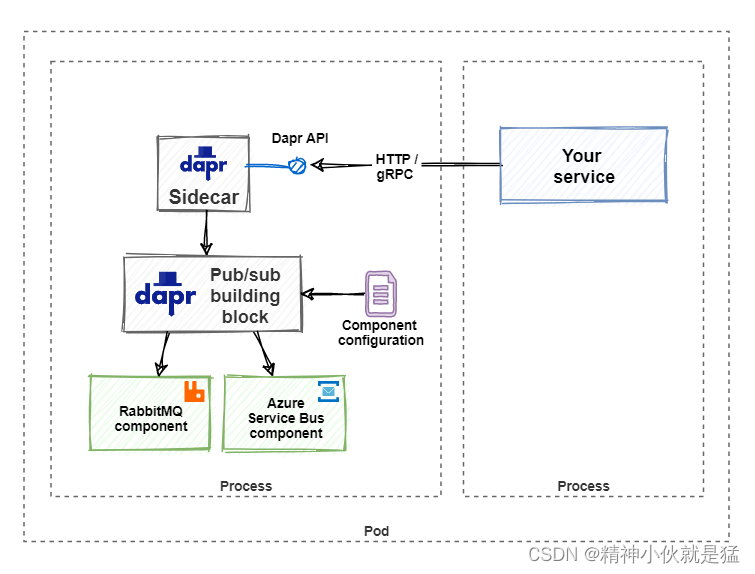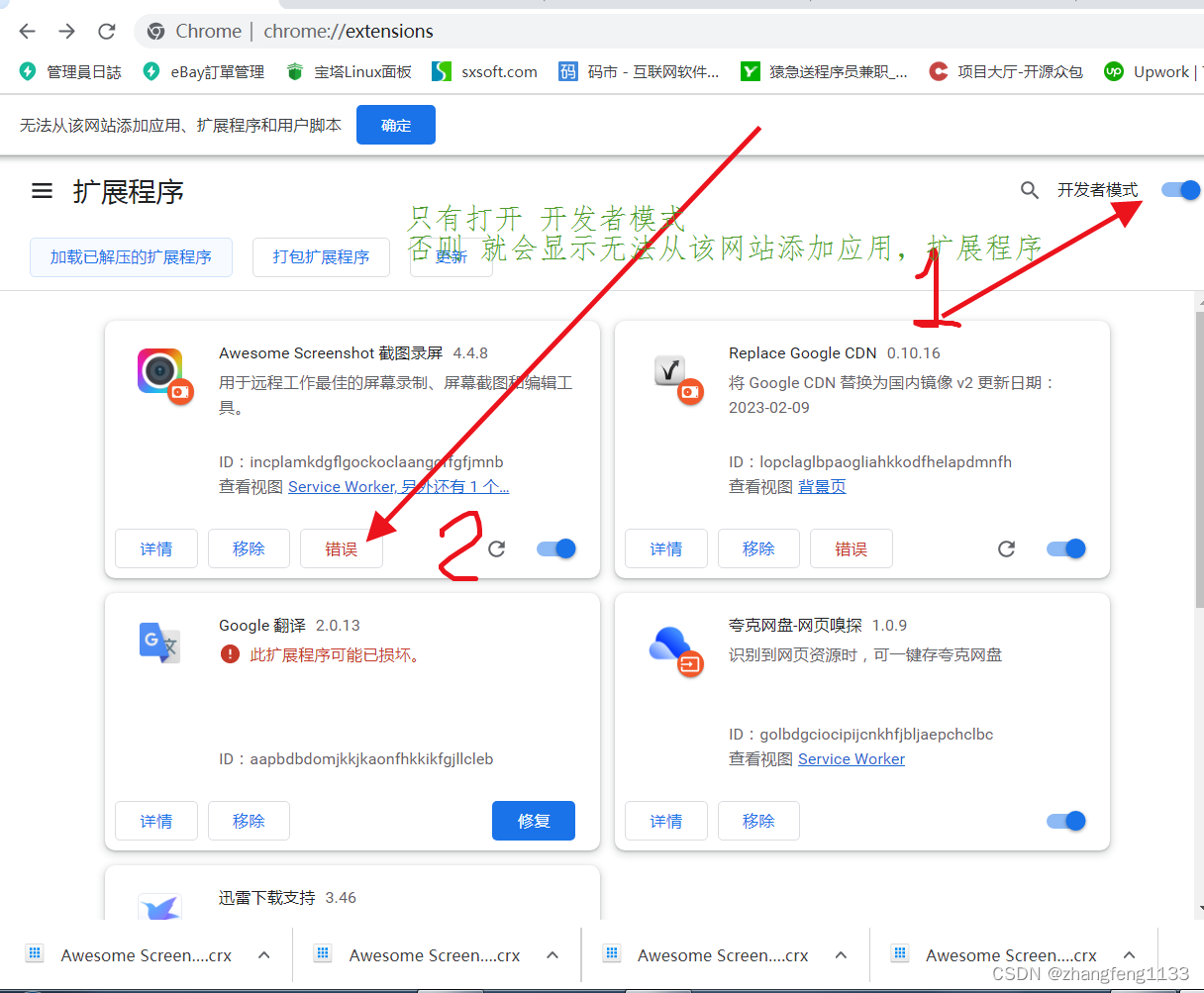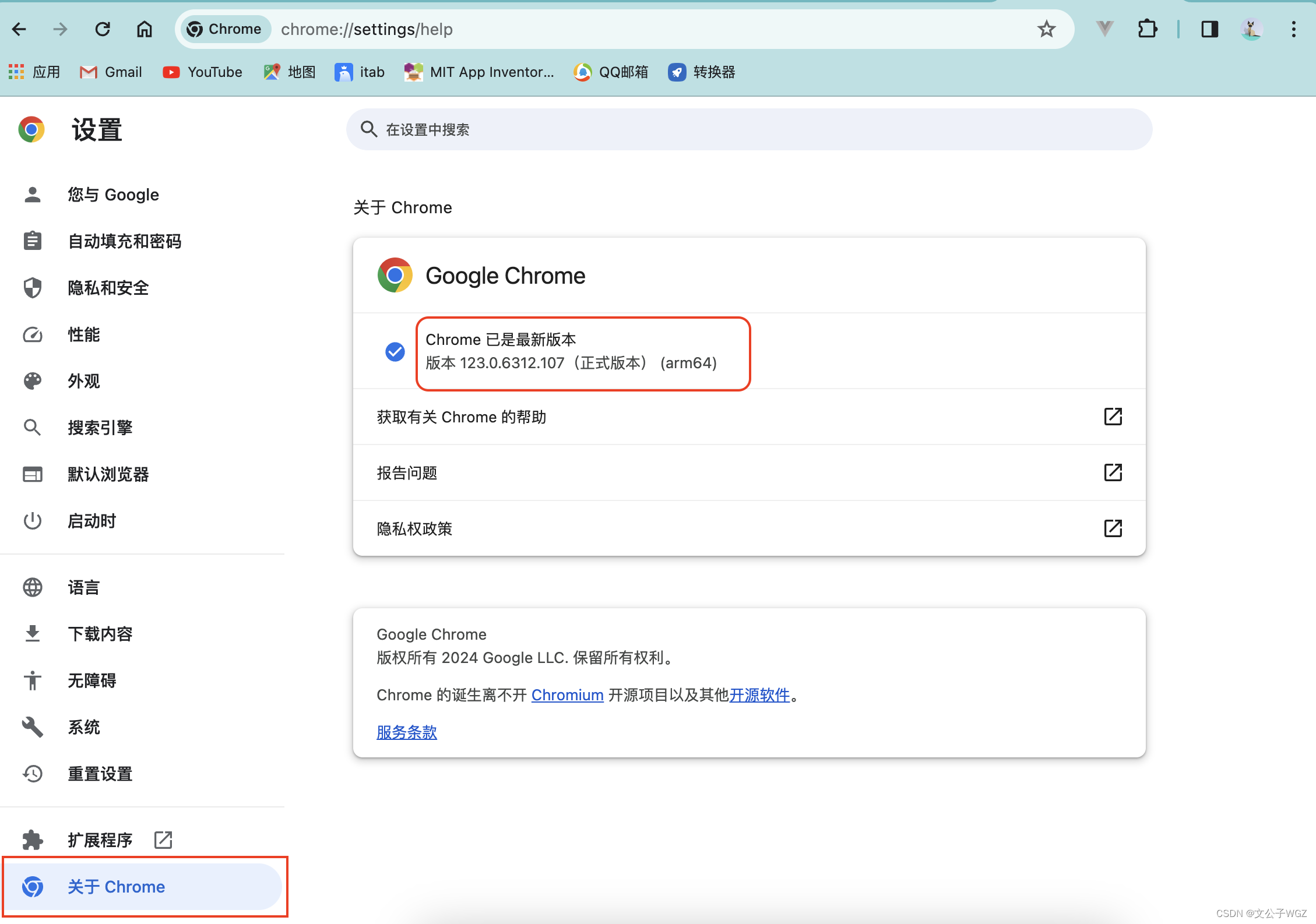Tesseract 安装与配置
Tesseract 的使用,需要环境的支持,以实现简单的转换和训练。
1.环境
python版本:3.8.3 (python2.7或3以上)
操作系统:windows系统
2.Python安装
详见:Miniconda的下载安装和配置详解
3、Tessreact安装
3.1.Tessreact下载
下载地址:https://digi.bib.uni-mannheim.de/tesseract/
下载最新版本:
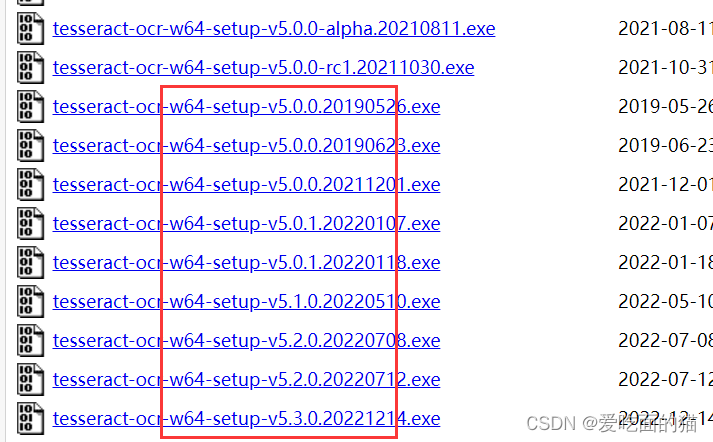
3.2.Tessreact安装
运行下载的 Tesseract 安装包如:tesseract-ocr-w64-setup-v5.3.0.20221214.exe,选定安装地址,默认安装即可,效果如图所示。
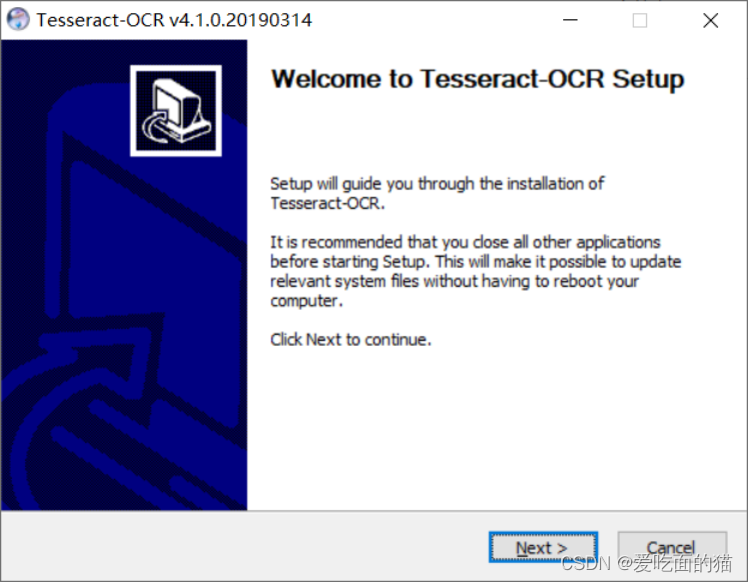
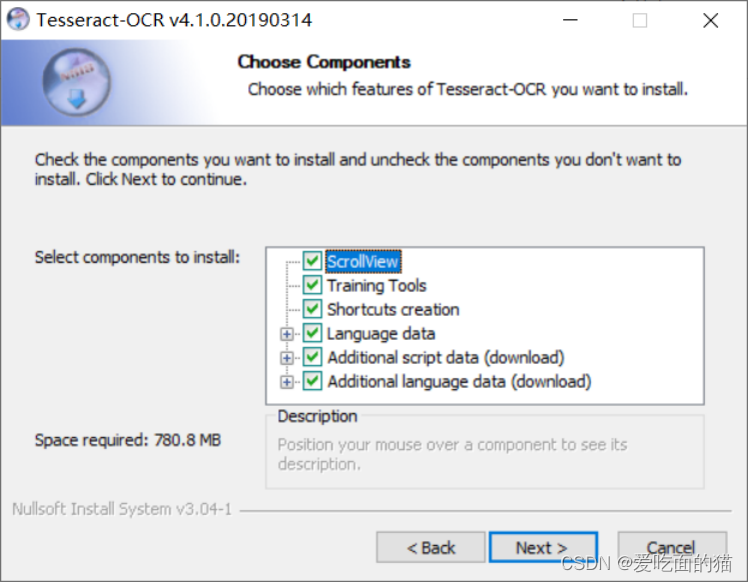
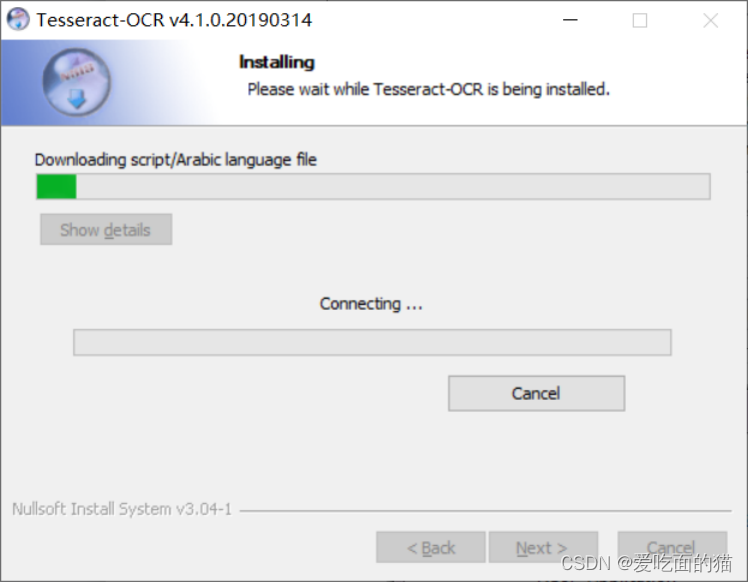
3.3、Tessreact配置环境变量
3.3.1 配置系统变量
TESSDATA_PREFIX:F:\install\Tesseract-OCR

3.3.2 配置path变量:
F:\install\Tesseract-OCR

3.4.进行校验
tesseract --version
出现版本说明安装成功
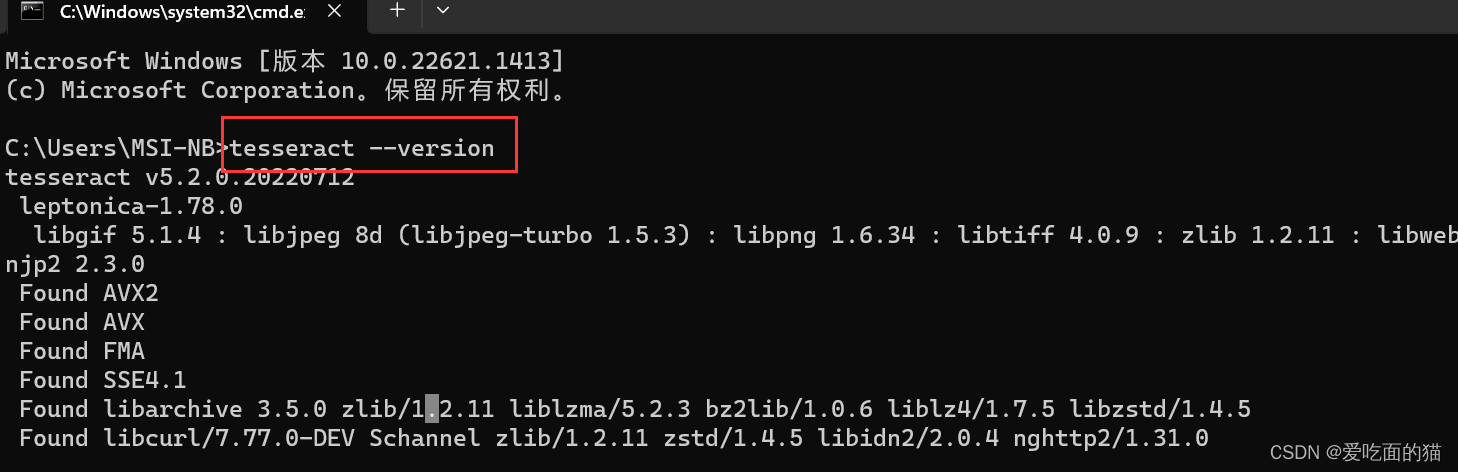
4、pytesseract安装
4.1 创建虚拟环境并激活
创建虚拟环境 py38(环境名称自定义) ,python版本3.8
conda create -n py38 python=3.8
激活虚拟环境
activate py38
4.2在虚拟环境中安装 pytesseract
pip install pytesseract

4.3配置pytesseract.py
进入虚拟环境安装的目录
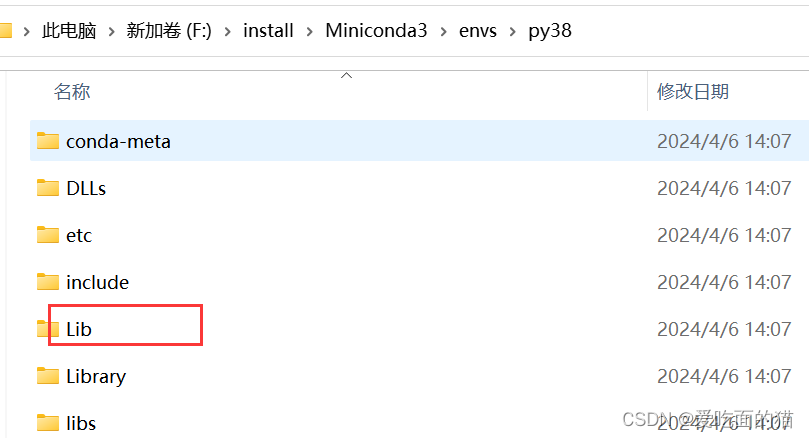
进入Lib\site-packages\pytesseract 目录修改 pytesseract.py
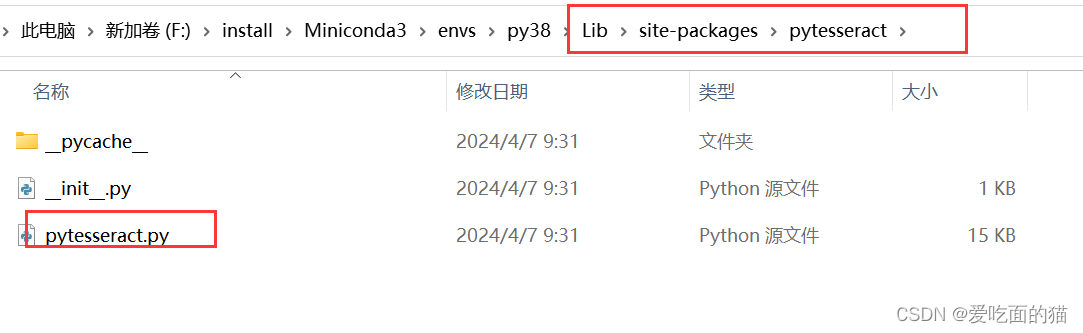
tesseract_cmd = 'tesseract'
#改为:即Tesseract安装目录
tesseract_cmd = 'F:/install/Tesseract-OCR/tesseract'
5、Pillow安装
虚拟环境安装
pip install Pillow
6、Pycharm编码测试
from PIL import Image
import pytesseract# 识别的图像的字符串
print(pytesseract.image_to_string(Image.open('./img/验证码.png')))
# 指定语言识别图像字符串,eng为英语
# 指定语言识别图像字符串,lang='chi_sim’代表中文识别,如果不加无法识别中文
print(pytesseract.image_to_string(Image.open('./img/验证码.png'),lang='chi_sim'))